Windows 11 Insider Preview Build 22581 允许用户在有限的时间内从 Dev 通道切换到 Beta 通道
从现在开始,努力学习吧!本文《Windows 11 Insider Preview Build 22581 允许用户在有限的时间内从 Dev 通道切换到 Beta 通道》主要讲解了等等相关知识点,我会在golang学习网中持续更新相关的系列文章,欢迎大家关注并积极留言建议。下面就先一起来看一下本篇正文内容吧,希望能帮到你!
Windows 11 Insider Preview Build 22581 已同时发布到 Dev 和 Beta 通道。如果您想在不从头开始重新安装 Windows 的情况下从 Developer Channel 切换到 Beta Channel,那么现在是时候这样做了。
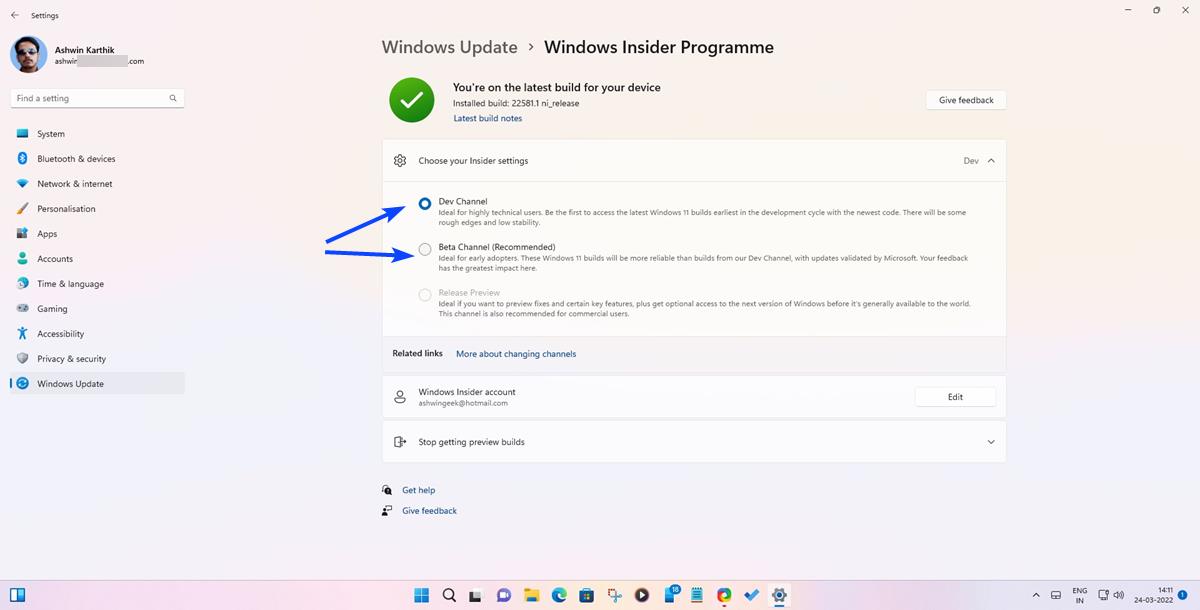
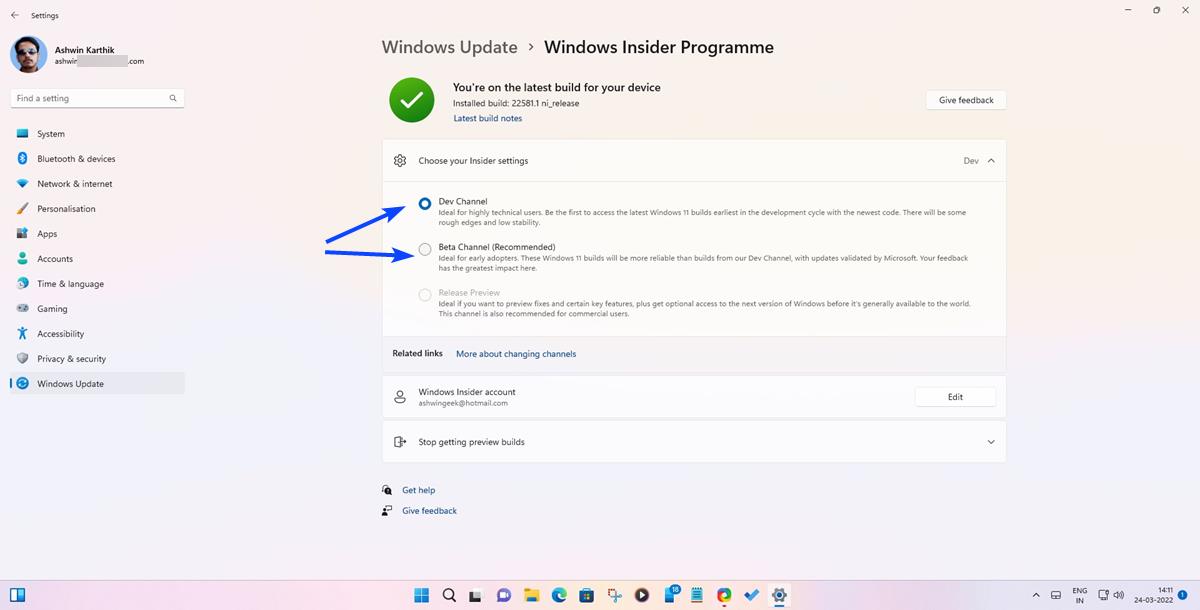
1. 打开设置应用程序,然后使用侧边栏导航到 Windows 更新页面。
2. 访问 Windows 预览体验计划部分。
3. 单击“选择您的内部人员设置”。
4. 选择测试频道。
这个限时窗口是一个罕见的窗口,它将在更高版本发布到开发频道时结束。作为参考,微软通常每周推出一次新版本。因此,当下一个版本发布时,如果没有全新安装 Windows,您将无法在频道之间切换。
为什么要选择 Beta 频道?
微软最近宣布,它将使用 Dev Channel 作为试验性功能的试验场,这些功能可能会或可能不会进入最终版本,具体取决于用户的反馈。虽然这可能是尝试它的一个诱人理由,但在您的主 PC 上运行开发频道构建并不是一个好主意,因为它可能不稳定并且有很多错误。最好在备用计算机或虚拟机上测试 Dev 构建。Beta 通道更稳定,因此适合日常使用。
Windows 11 内部版本 22581 中的新增功能
在Build 22563中为特定用户引入的平板电脑优化任务栏现在可供最新版本中的所有用户使用。此功能在没有触摸屏的设备上不可用,例如笔记本电脑和 PC。
自动隐藏任务栏现在支持拖放到任务栏。Microsoft 已修复在系统托盘附近被切断的顶部边界线,它现在延伸到任务栏。您不能再拖动系统托盘上显示的图标来重新排列它们的顺序。设置>个性化>任务栏中提供了一个新选项,您可以切换以关闭“隐藏图标菜单”,这将从系统托盘区域中删除插入符号图标。
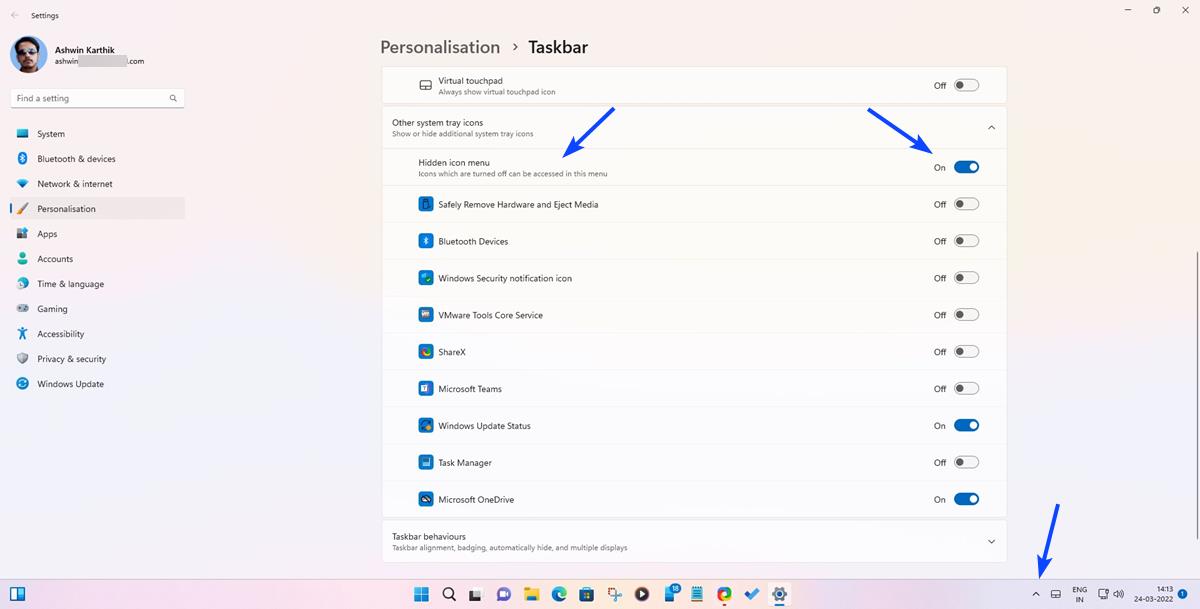
使用其中的搜索框时,开始菜单不应闪烁。文件资源管理器的上下文菜单正确显示图标。使用文件夹视图菜单中的 Group By 选项,不会导致文件管理器崩溃。只包含其他文件夹(没有文件)的文件夹,会显示一个文件夹图标,里面有一张纸(中图标或更大),表示父目录不为空,也就是里面有其他内容。
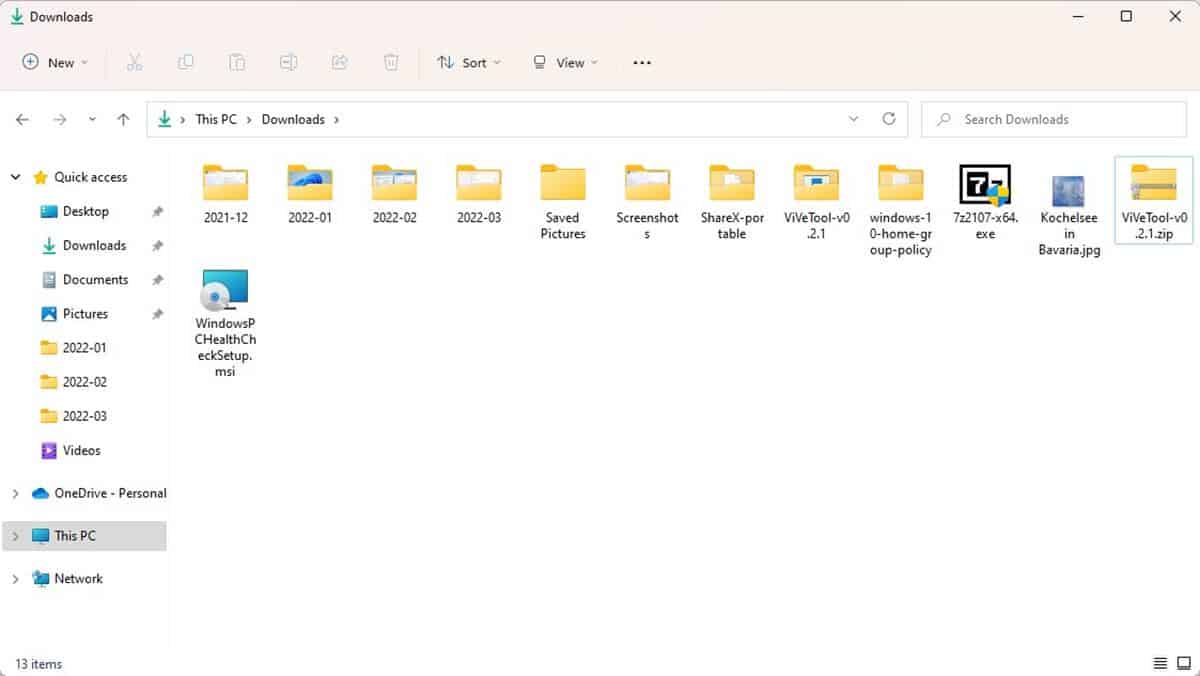
Windows 11 Build 22581 中的已知问题似乎与之前版本中的问题相似,因此您可能需要阅读发行说明以了解更多详细信息。
Search Highlights之前对我不可用,但现在在 Build 22581 中工作。但是,鉴于发行说明没有提及它,它可能仍在进行 A/B 测试,或者可能会推广到更多地区昨天的 Windows 10 更新。
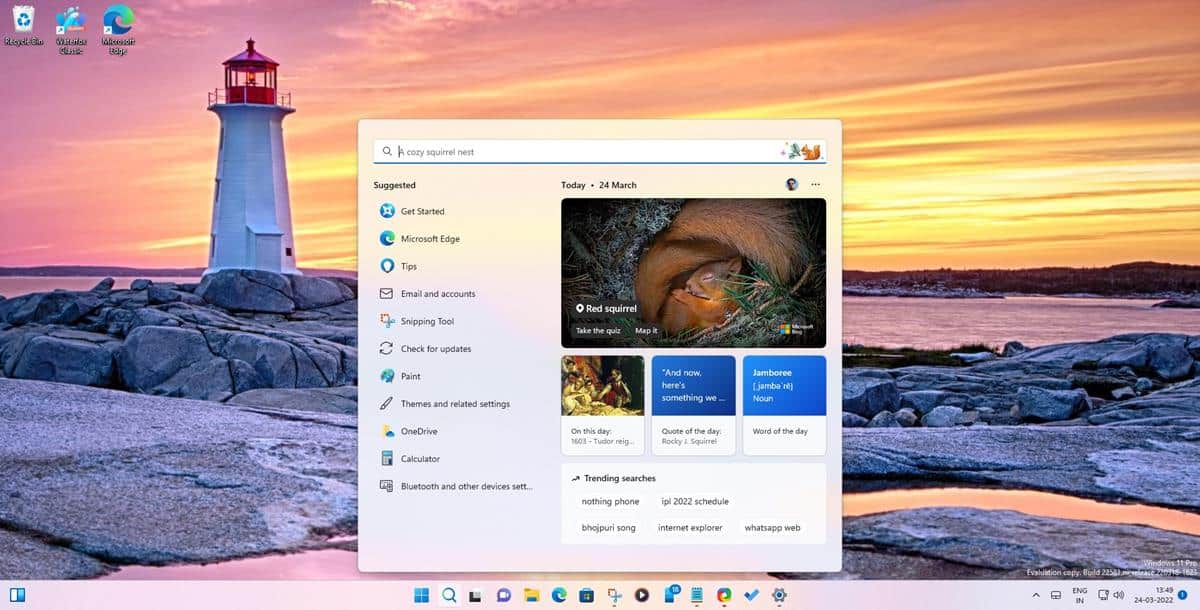
新的“打开方式”对话框尚未在新的 Windows 11 预览版中重新添加,根据微软之前的公告,它将在未来的版本中回归。文件资源管理器中的选项卡在昨天发布的 KB5013192 (22579.100) 中非正式地回归。内部版本 22581 再次删除了该功能。
到这里,我们也就讲完了《Windows 11 Insider Preview Build 22581 允许用户在有限的时间内从 Dev 通道切换到 Beta 通道》的内容了。个人认为,基础知识的学习和巩固,是为了更好的将其运用到项目中,欢迎关注golang学习网公众号,带你了解更多关于的知识点!
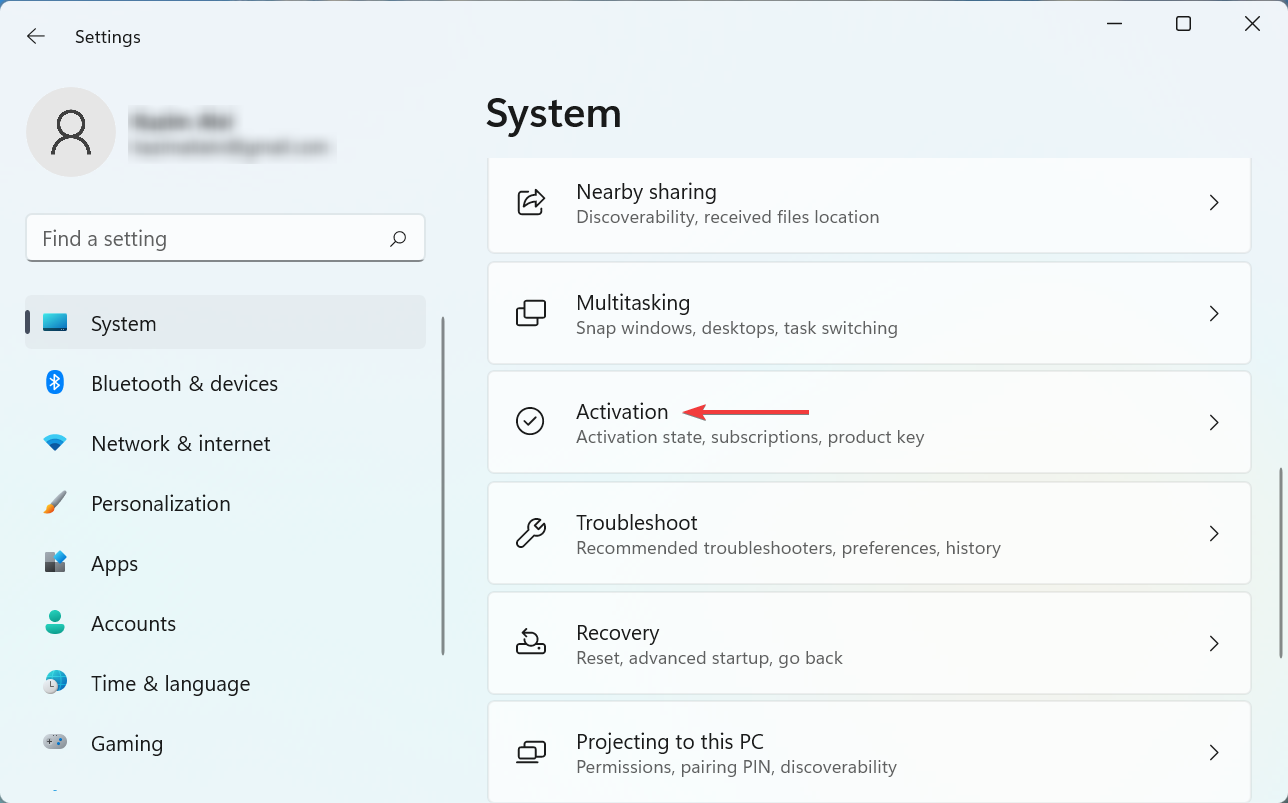 Windows 11/10 不接受产品密钥?解决此问题的 8 种方法
Windows 11/10 不接受产品密钥?解决此问题的 8 种方法
- 上一篇
- Windows 11/10 不接受产品密钥?解决此问题的 8 种方法

- 下一篇
- 新手在机器学习中常见的五大问题
-

- 文章 · 软件教程 | 4小时前 |
- 手机赚钱游戏推荐:实用快速赚钱玩法
- 154浏览 收藏
-

- 文章 · 软件教程 | 4小时前 |
- Windows10资源管理器崩溃修复方法
- 430浏览 收藏
-

- 文章 · 软件教程 | 5小时前 | 51动漫 51动漫APP
- 51动漫在线观看入口及APP下载
- 364浏览 收藏
-

- 文章 · 软件教程 | 5小时前 | 163邮箱 登录中心
- 163邮箱登录入口与服务中心详解
- 158浏览 收藏
-

- 文章 · 软件教程 | 5小时前 | 办公
- 钉钉会议助手议程模板使用技巧
- 162浏览 收藏
-

- 文章 · 软件教程 | 5小时前 | 小米画报
- 小米画报怎么下载图片?
- 422浏览 收藏
-

- 文章 · 软件教程 | 5小时前 |
- 微信聊天记录打印与导出方法
- 300浏览 收藏
-

- 文章 · 软件教程 | 5小时前 |
- 拼多多评价加载慢怎么解决
- 297浏览 收藏
-

- 文章 · 软件教程 | 5小时前 |
- B站弹幕总数怎么查?
- 393浏览 收藏
-

- 文章 · 软件教程 | 5小时前 | 邮箱登录 126邮箱网页版
- 126邮箱登录入口及网页访问教程
- 292浏览 收藏
-

- 文章 · 软件教程 | 5小时前 | PDF压缩 PDF优化
- PDF压缩技巧与体积优化方法
- 409浏览 收藏
-

- 文章 · 软件教程 | 5小时前 |
- Pandas去重技巧:Excel高效处理方法
- 381浏览 收藏
-

- 前端进阶之JavaScript设计模式
- 设计模式是开发人员在软件开发过程中面临一般问题时的解决方案,代表了最佳的实践。本课程的主打内容包括JS常见设计模式以及具体应用场景,打造一站式知识长龙服务,适合有JS基础的同学学习。
- 543次学习
-

- GO语言核心编程课程
- 本课程采用真实案例,全面具体可落地,从理论到实践,一步一步将GO核心编程技术、编程思想、底层实现融会贯通,使学习者贴近时代脉搏,做IT互联网时代的弄潮儿。
- 516次学习
-

- 简单聊聊mysql8与网络通信
- 如有问题加微信:Le-studyg;在课程中,我们将首先介绍MySQL8的新特性,包括性能优化、安全增强、新数据类型等,帮助学生快速熟悉MySQL8的最新功能。接着,我们将深入解析MySQL的网络通信机制,包括协议、连接管理、数据传输等,让
- 500次学习
-

- JavaScript正则表达式基础与实战
- 在任何一门编程语言中,正则表达式,都是一项重要的知识,它提供了高效的字符串匹配与捕获机制,可以极大的简化程序设计。
- 487次学习
-

- 从零制作响应式网站—Grid布局
- 本系列教程将展示从零制作一个假想的网络科技公司官网,分为导航,轮播,关于我们,成功案例,服务流程,团队介绍,数据部分,公司动态,底部信息等内容区块。网站整体采用CSSGrid布局,支持响应式,有流畅过渡和展现动画。
- 485次学习
-

- ChatExcel酷表
- ChatExcel酷表是由北京大学团队打造的Excel聊天机器人,用自然语言操控表格,简化数据处理,告别繁琐操作,提升工作效率!适用于学生、上班族及政府人员。
- 3323次使用
-

- Any绘本
- 探索Any绘本(anypicturebook.com/zh),一款开源免费的AI绘本创作工具,基于Google Gemini与Flux AI模型,让您轻松创作个性化绘本。适用于家庭、教育、创作等多种场景,零门槛,高自由度,技术透明,本地可控。
- 3535次使用
-

- 可赞AI
- 可赞AI,AI驱动的办公可视化智能工具,助您轻松实现文本与可视化元素高效转化。无论是智能文档生成、多格式文本解析,还是一键生成专业图表、脑图、知识卡片,可赞AI都能让信息处理更清晰高效。覆盖数据汇报、会议纪要、内容营销等全场景,大幅提升办公效率,降低专业门槛,是您提升工作效率的得力助手。
- 3567次使用
-

- 星月写作
- 星月写作是国内首款聚焦中文网络小说创作的AI辅助工具,解决网文作者从构思到变现的全流程痛点。AI扫榜、专属模板、全链路适配,助力新人快速上手,资深作者效率倍增。
- 4689次使用
-

- MagicLight
- MagicLight.ai是全球首款叙事驱动型AI动画视频创作平台,专注于解决从故事想法到完整动画的全流程痛点。它通过自研AI模型,保障角色、风格、场景高度一致性,让零动画经验者也能高效产出专业级叙事内容。广泛适用于独立创作者、动画工作室、教育机构及企业营销,助您轻松实现创意落地与商业化。
- 3939次使用
-
- pe系统下载好如何重装的具体教程
- 2023-05-01 501浏览
-
- qq游戏大厅怎么开启蓝钻提醒功能-qq游戏大厅开启蓝钻提醒功能教程
- 2023-04-29 501浏览
-
- 吉吉影音怎样播放网络视频 吉吉影音播放网络视频的操作步骤
- 2023-04-09 501浏览
-
- 腾讯会议怎么使用电脑音频 腾讯会议播放电脑音频的方法
- 2023-04-04 501浏览
-
- PPT制作图片滚动效果的简单方法
- 2023-04-26 501浏览



